Como criar um site de curso de eLearning rápido no WordPress
Publicados: 2022-09-12Este é uma postagem de um convidado. As opiniões e recomendações são do próprio autor.
A tarefa de criar um site de curso de eLearning pode ser assustadora à primeira vista. Mesmo que você seja um instrutor acostumado a ensinar e criar cursos, a criação de um site de eLearning pode parecer assustadora. Mas não se preocupe! Ajudaremos você a configurar facilmente um Site de Curso de eLearning. Reconhecemos que, para a maioria das pessoas, criar um site de eLearning pode ser tecnicamente desafiador. Você pode até não ser um instrutor e querer começar um negócio contratando instrutores para vender seus cursos em seu site.
É aqui que apresentamos o WordPress. O WordPress é o sistema de gerenciamento de conteúdo (CMS) mais popular do mercado. Um CMS ajuda você a criar, gerenciar e editar rapidamente um site, tornando-o a ferramenta perfeita para iniciantes. O WordPress permite que você tenha um grande número de ferramentas bacanas e pacotes de temas, ajudando você a configurar um site simplesmente arrastando e soltando elementos sem muita necessidade de codificação.
Neste artigo, usamos nossa experiência com o WordPress para criar um passo a passo simples e passo a passo para configurar seu próprio site de eLearning usando o plug-in Tutor LMS e o WP Rocket. Junte-se a nós nesta jornada maravilhosa desde a obtenção do seu domínio e hospedagem até a instalação do plugin Tutor LMS e a configuração do seu primeiro curso.
Domínio e hospedagem
O primeiro passo na criação de sites de eLearning é obter um nome de domínio. Simplificando, é o nome do seu site e também pode ser o nome da sua marca. Se você está apenas entrando no mundo do eLearning, faça um brainstorming de suas ideias de nome para refletir seu nicho. Você pode registrar seu nome de domínio de registradores como HostGator, Automattic, etc.
Falando em pacotes de hospedagem, escolher a hospedagem certa para o seu site WordPress é muito importante! Algumas das empresas de hospedagem populares são BlueHost, DreamHost e SiteGround. Seja qual for o host escolhido, lembre-se de nunca comprometer a velocidade, o tempo de atividade e o suporte ao cliente do provedor de hospedagem. A saúde do seu site depende deles.
Escolhendo o plug-in de eLearning certo
Para criar um site de eLearning no WordPress, você precisa usar um Learning Management System ou LMS. Um Learning Management System é um aplicativo que fornece uma estrutura que lida com cada aspecto do processo de eLearning. Isso permite que você crie uma fonte central para cursos online e materiais de treinamento, tornando-a uma solução completa para criar, entregar, gerenciar e acompanhar o desempenho.
Você precisa ter cuidado com o plug-in LMS que usa para criar seu site de eLearning no WordPress, pois é o núcleo do seu site de eLearning. Ele deve oferecer pelo menos alguns recursos básicos para fornecer seus materiais de curso e executar uma plataforma de eLearning.
O plug-in escolhido deve incorporar a criação fácil do curso e medir o progresso dos alunos, até o gerenciamento do desempenho geral do seu site de eLearning.
O WordPress tem uma infinidade de plugins disponíveis para os usuários. Mas como você determina se um plugin LMS é ideal para você? Aqui estão alguns dos recursos básicos a serem observados:
- Construção de curso funcional
- Fácil de criar questionários
- Interação do aluno com e-mail
- Fácil integração de pagamento
- Gotejamento de conteúdo
- Certificados com um Construtor de certificados
- Integrações do pacote inicial de temas
- E muitos mais
Levando em consideração esses recursos, sugerimos o uso do Tutor LMS. Examinaremos os recursos profissionais do Tutor LMS que ajudam a maximizar o poder deste plugin LMS.
Instalando o plugin LMS
Agora que você decidiu sua escolha de plugin, vamos em frente e comece a configurá-lo.
Para instalar o Tutor LMS, navegue primeiro até o painel de administração do WordPress. Observe que esta é a instalação da versão gratuita do Tutor LMS.
No painel de administração, vá para Plugins > Adicionar novo , procure por Tutor LMS e instale e ative o plug-in. Em poucos minutos, ele estará pronto para ser usado.
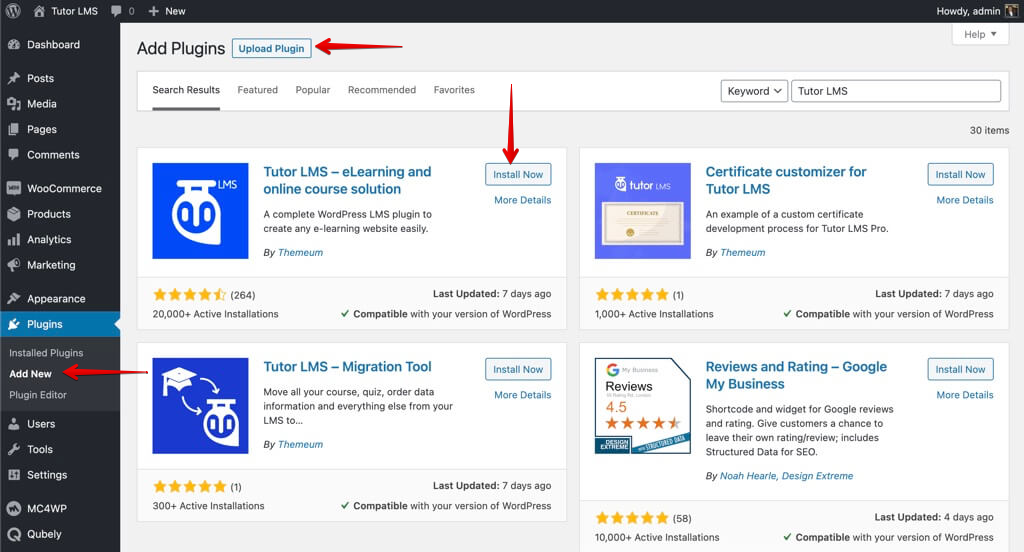
Para instalar a versão pro do Tutor LMS, navegue até Plugins > Adicionar novo > Carregar plug-in . Basta fazer o upload do arquivo zip do Tutor LMS Pro e clicar em ativar .
Você precisa da versão gratuita e pro do Tutor LMS instalada simultaneamente para que funcione conforme o esperado. Com tudo isso terminado, você pode ir para a próxima etapa.
Projetando seu site
Depois de instalar o plugin LMS, você precisa escolher um tema para o site do seu curso online.
O design precisa atrair consumidores e ajudar a fornecer a autoridade necessária para incentivar as pessoas a se inscreverem em cursos.
A seguir, nossa sugestão para o tema seria Tutor Starter . Este tema não é apenas gratuito, mas também foi feito para ser usado com o Tutor LMS. Isso torna a vida muito mais fácil para você.
Para instalar o Tutor Starter a partir do painel de administração do WordPress, você pode encontrar a guia Aparência . A partir daí, você clica em Adicionar novo e procura por “Tutor Starter”. Vá em frente e clique em instalar e ativar.
Você precisa adicionar mais um plugin antes de começar a utilizar o Tutor Starter corretamente. Da mesma forma que você instalou os outros plugins, você precisa navegar até Add a new plugin e procurar por TutorMate. TutorMate é um plugin importador de demonstração complementar para o tema Tutor Starter . Depois de encontrá-lo em Plugins > Adicionar novo, você clica para instalá-lo e ativá-lo.
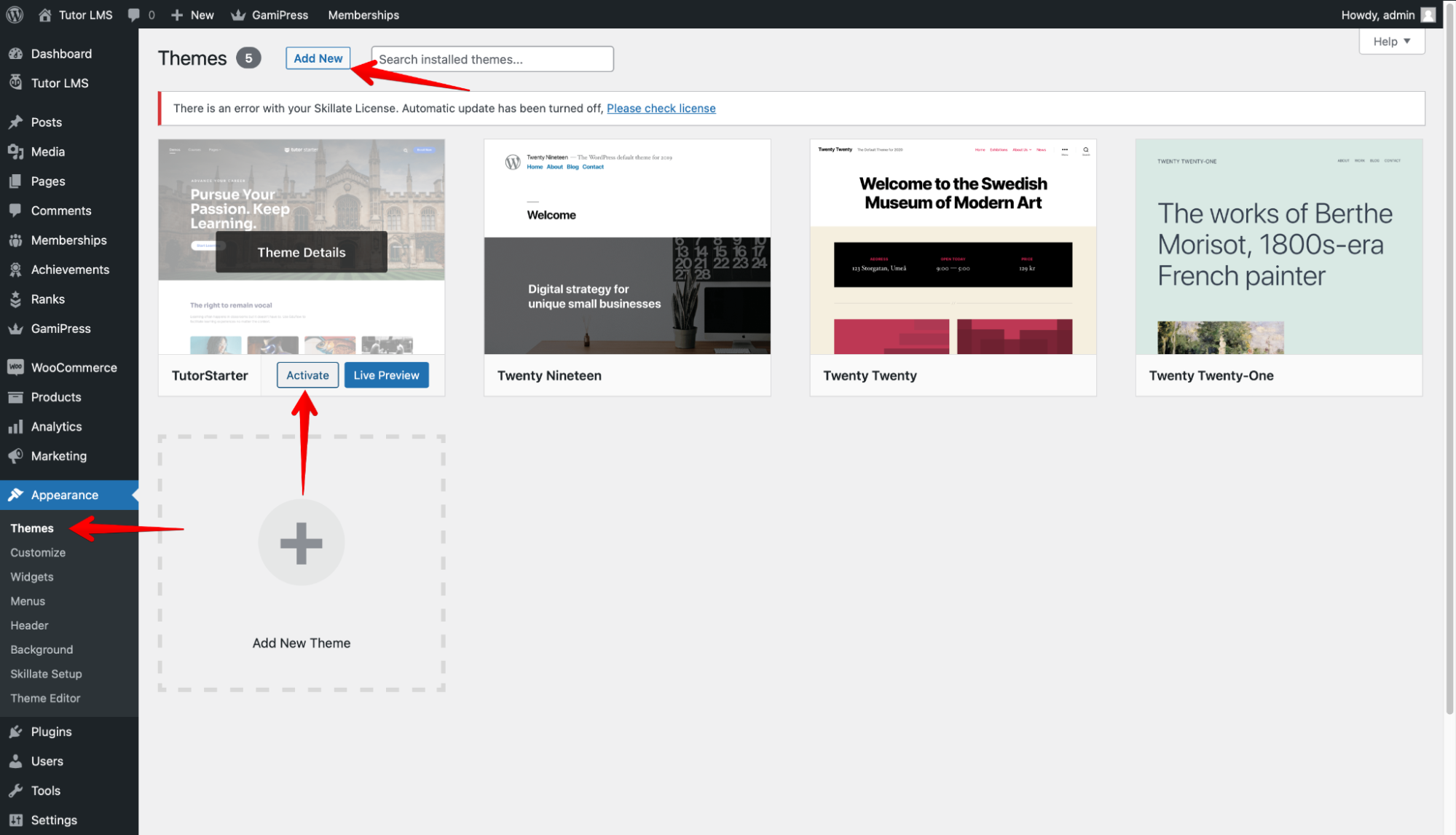
Agora você está preparado e pronto para ir. Vamos adicionar um pacote inicial do Tutor Starter ao seu site WordPress. No painel de administração do WordPress, vá para Tutor Starter > Sites iniciais. Aqui você pode encontrar 4 sites iniciais de demonstração exclusivos para diferentes tipos de sites de acordo com o que você deseja criar. O legal dos sites iniciais é que eles carregam seu site com algum conteúdo pré-construído para que você possa ver o que é o quê.
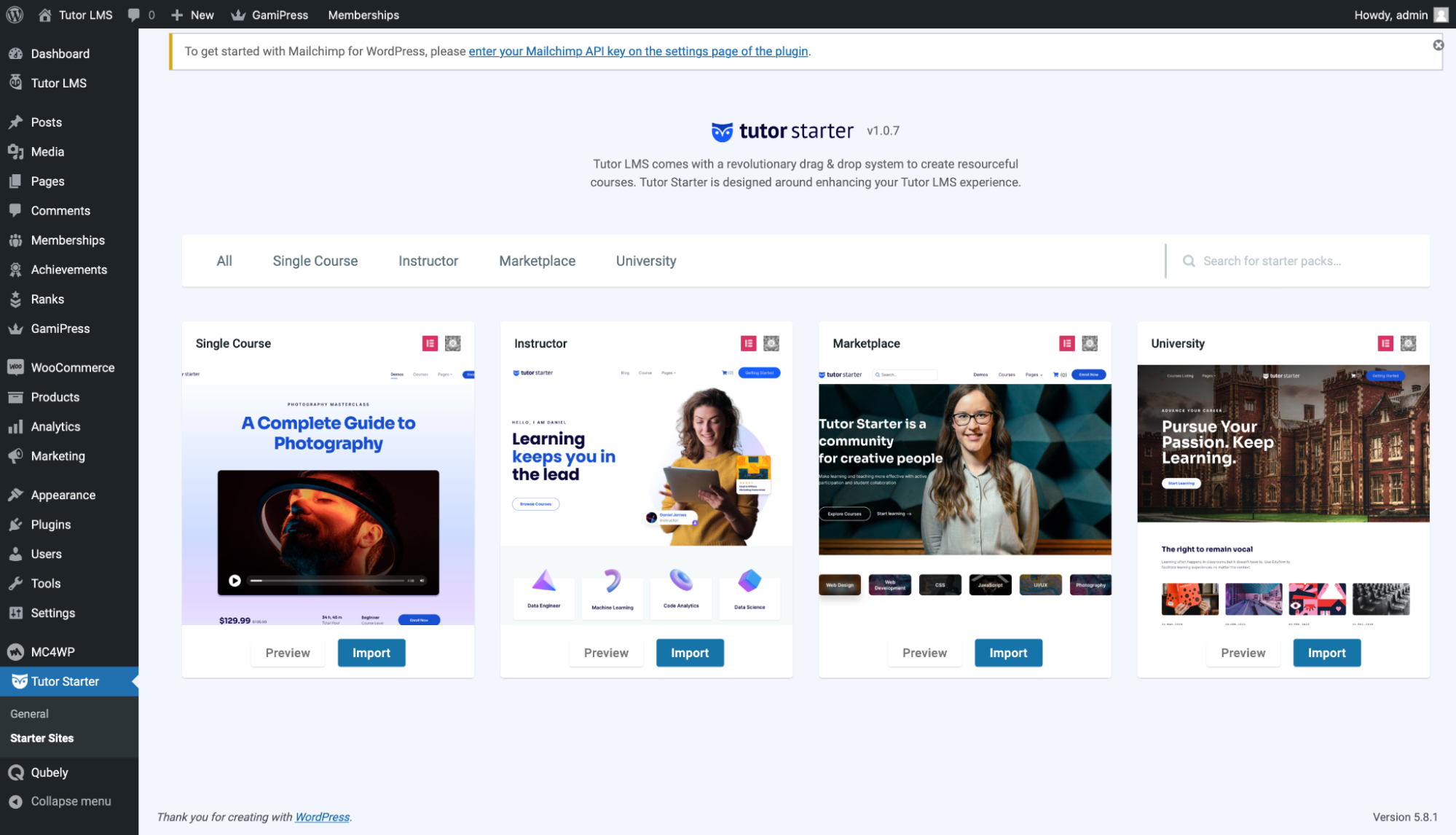
Você pode visualizar o site antes de optar por importá-lo. Quando você decidir qual site importar, basta clicar no botão Importar . Isso abrirá este pop-up.
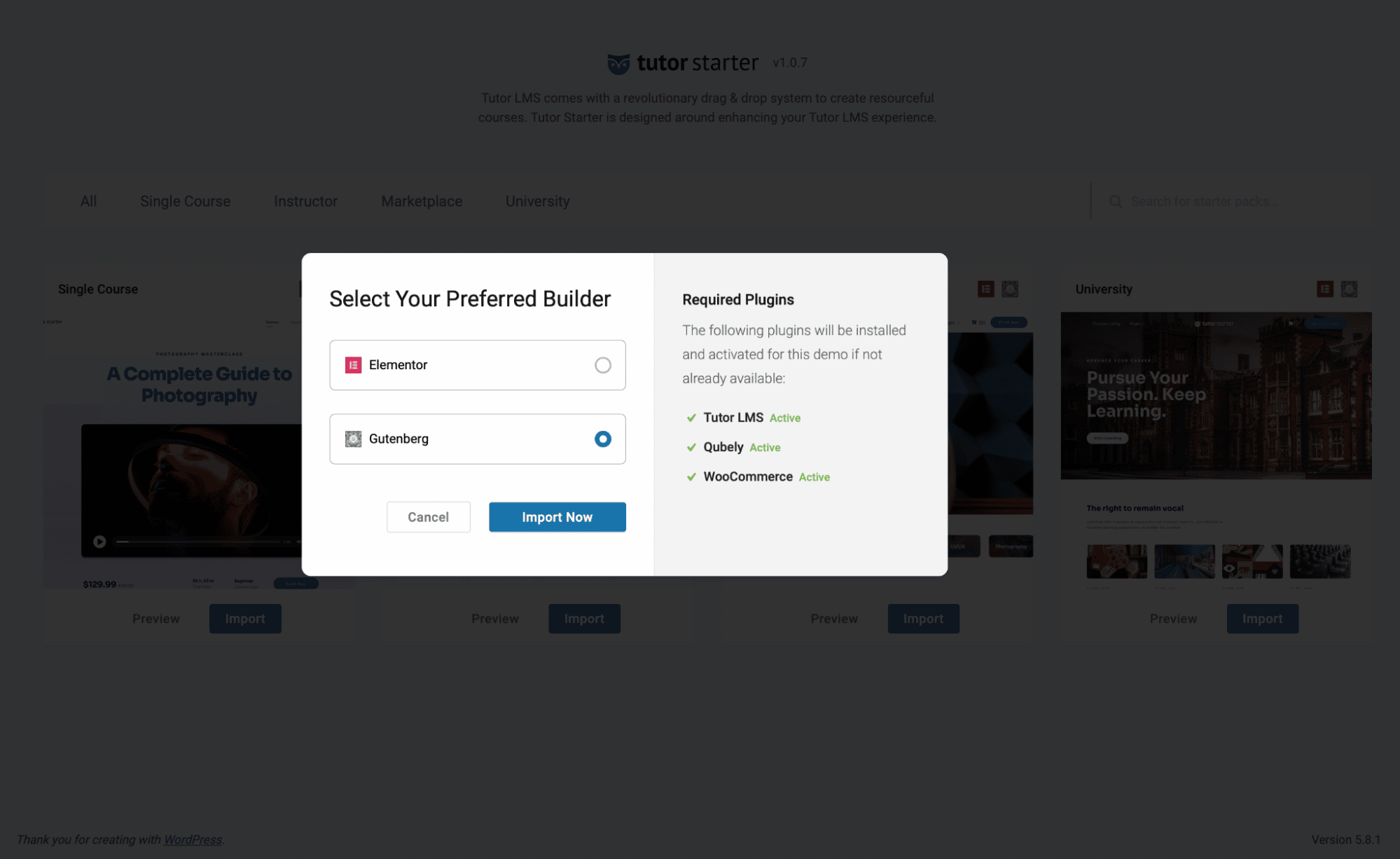
A partir daqui, você pode optar por iniciar com o construtor de páginas Elementor ou Gutenberg. Para este artigo, vamos executá-lo com o Gutenberg. Felizmente para você, o Tutor Starter nos mostra quais plugins/complementos estão faltando ao tentar fazer esta instalação. Portanto, se você não tiver o Qubely e o WooCommerce, eles serão instalados e ativados automaticamente. Como você já instalou e ativou o Tutor LMS, você verá que ele está ativo.
Quando a importação estiver concluída, você poderá ver o site clicando em “Visualizar seu site”.
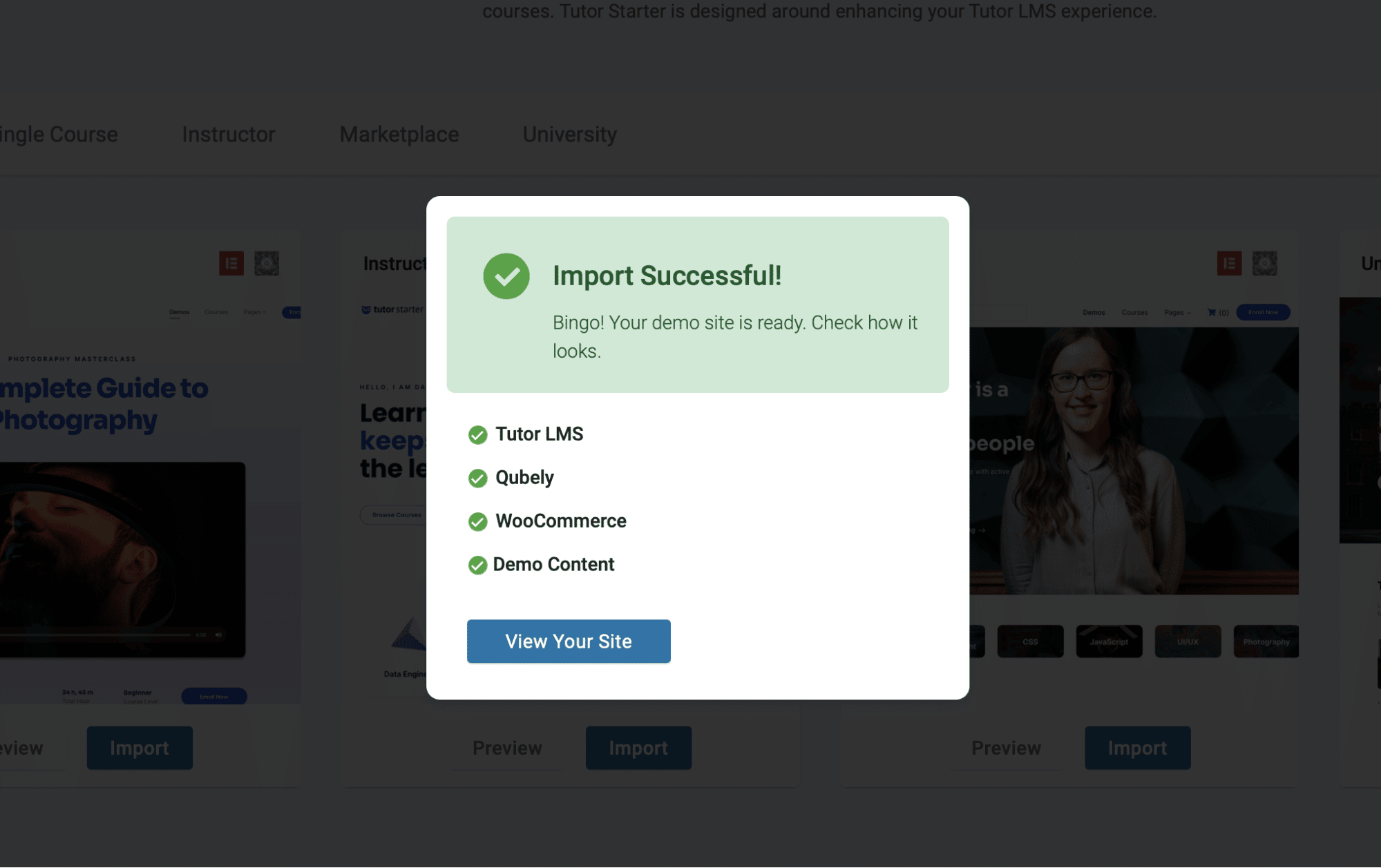
Para editar a página, acesse o painel de administração do WordPress e selecione Personalizar seu site . Isso leva você à página de personalização, onde você pode acessar todas as alterações de plano de fundo, widgets e muito mais. Você pode adicionar um toque de design ao seu site alterando elementos e blocos exatamente como você deseja que eles sejam.
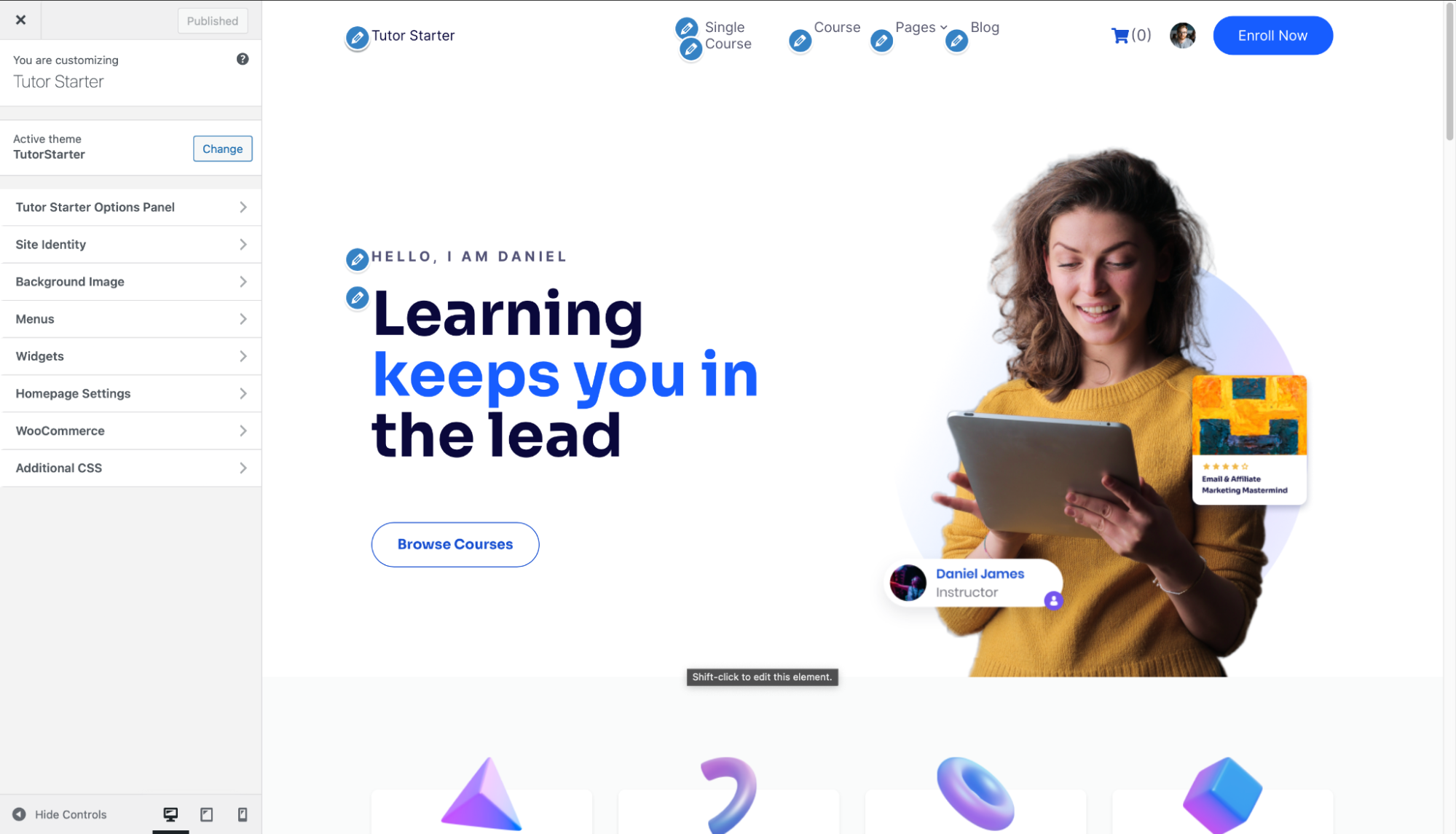
Como criar cursos de eLearning com o Tutor LMS
Agora que você tem seu plugin e tema prontos, é hora de começar a criar conteúdo para seu site LMS! O site de demonstração Tutor Starters oferece algum conteúdo de demonstração, então seu site já tem alguma substância. Mas vamos ver como você pode adicionar, editar e vender seus cursos para o mundo. Para configurar seus cursos, navegue até WpAdmin > Tutor LMS > Cursos.
No menu de cursos, selecione Adicionar novo para adicionar um novo curso ao seu site .
Em seguida, você é levado para o Construtor de cursos de back-end. Aqui você insere o nome do curso, adiciona uma descrição do curso, adiciona um vídeo se precisar e muito mais. Adicione um título significativo para o seu curso e uma descrição, para que os leitores entendam para o que estão se inscrevendo.
Você também pode definir quantos alunos podem se inscrever no curso e determinar um nível de dificuldade para o conteúdo do curso.
Há também uma seção de imagens em destaque que você pode utilizar para informar aos alunos sobre o que é o seu curso.
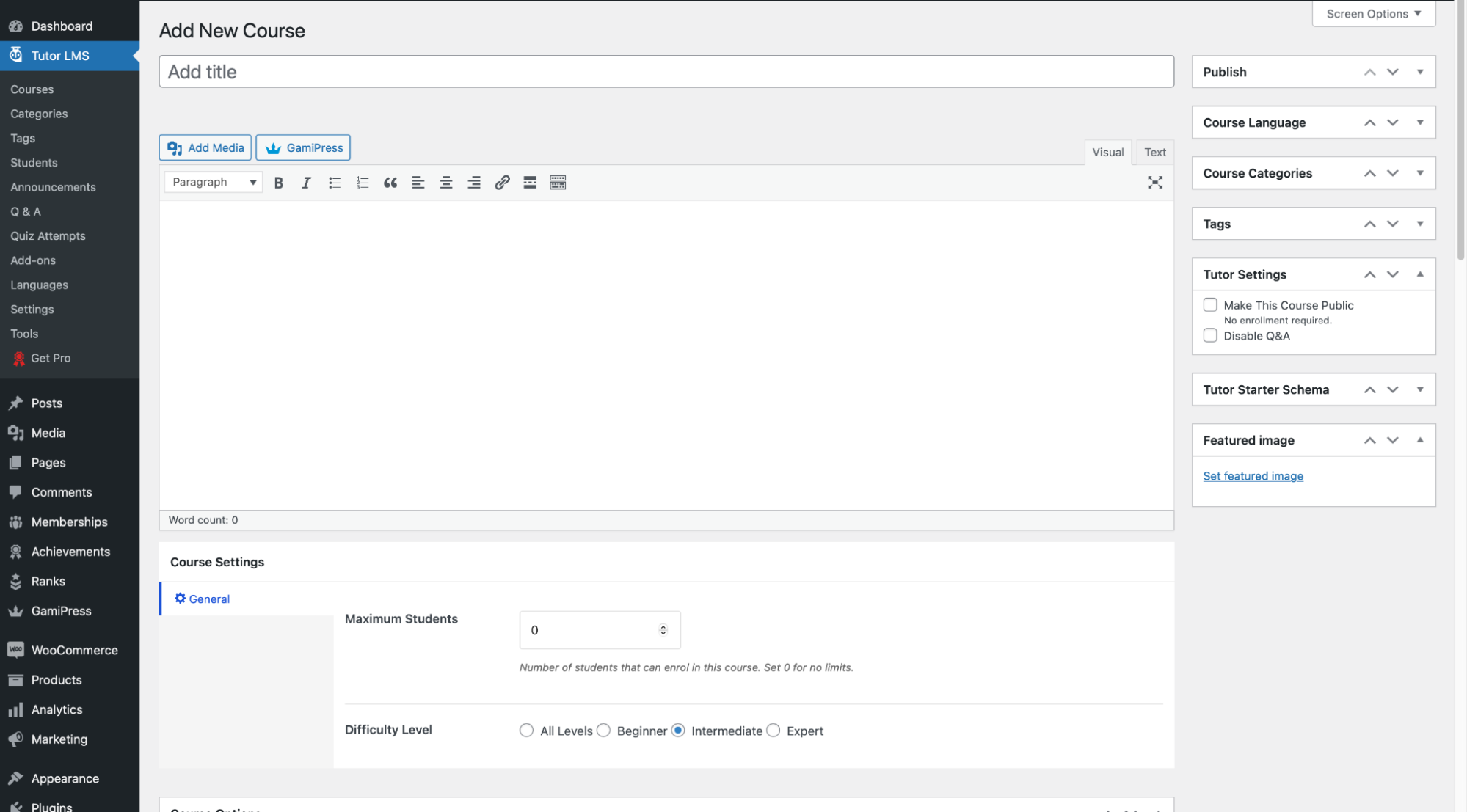
O Tutor LMS Pro permite que você tenha acesso ao Frontend Course Builder de arrastar e soltar, de onde você pode criar cursos visualmente rapidamente.
Esta tem sido a configuração básica do curso, agora você deve dar mais substância. Um curso fica curto se você não avaliar seus alunos no material que está ensinando.

Como avaliar os alunos com testes eficazes
Uma parte crucial de um curso é fazer testes para avaliar seus alunos. Os questionários são projetados para ajudar os alunos a lembrar o que já aprenderam. Portanto, você deve criar questionários para avaliar seus alunos e diversificar seus planos de aula.
Para a criação de questionários, o Tutor LMS vem com um poderoso Construtor de questionários. Ele oferece uma liberdade incrível com 10 tipos diferentes de questionários e configurações detalhadas para personalizar seus questionários exatamente como você deseja. Mais notavelmente, você pode definir limites e cronômetros para testes com um sistema de classificação automática. Os alunos podem fazer os testes quando quiserem, e a nota é mostrada automaticamente.
A questão candente agora se torna, como você começa? Vamos começar.
Etapa 1: adicionar um novo tópico
Para começar a criar um questionário, primeiro você precisa adicionar um tópico.
Na página de criação do curso, role um pouco para baixo para ver a seção Course Builder .
A partir daí, clique em Adicionar Novo Tópico para criar um novo tópico para o seu curso.
Depois de fazer isso, clique em Adicionar tópico para passar para a próxima etapa.
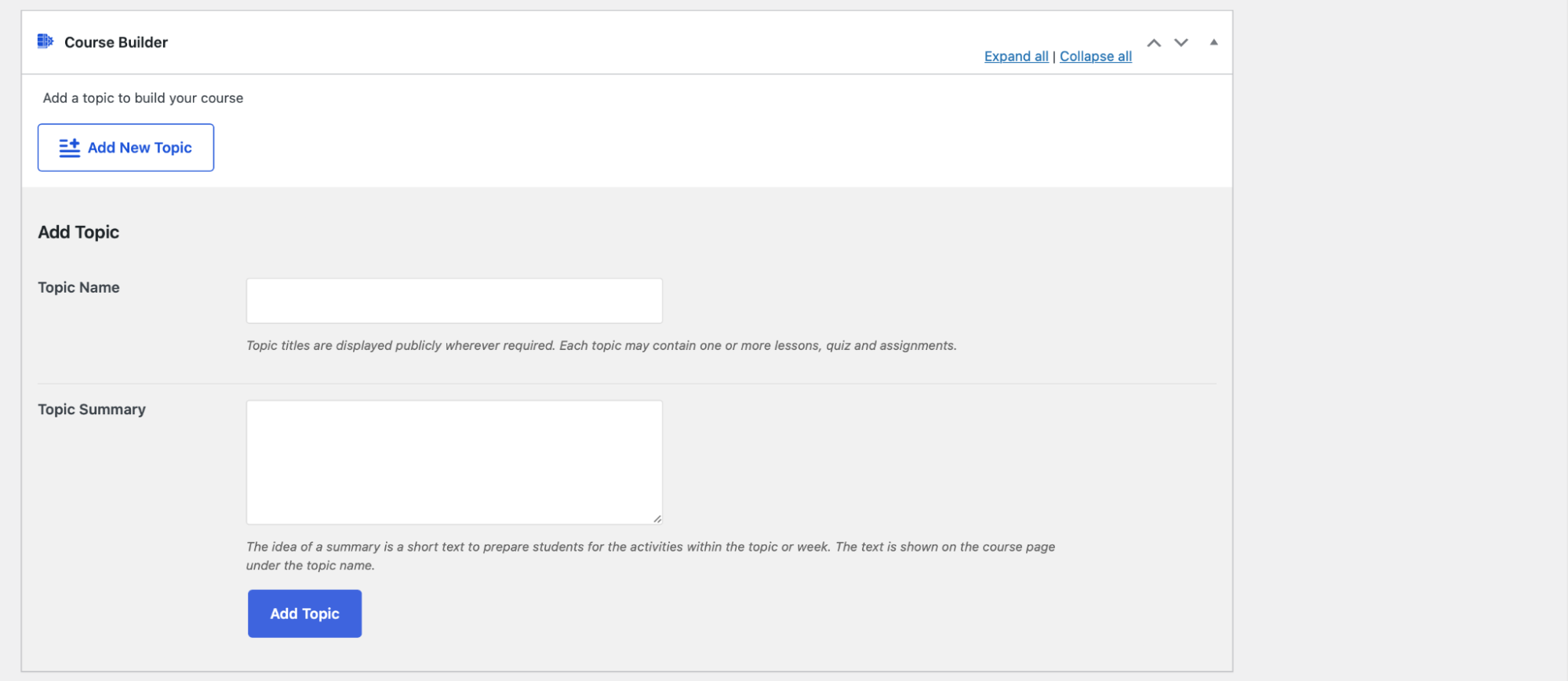
Etapa 2: criar uma lição
Após a criação de um tópico, agora você pode criar um questionário e uma lição.
Para criar uma lição, clique no tópico que você criou e agora você verá um novo botão de lição .
Clique nele e você verá uma janela pop-up onde poderá adicionar os detalhes da lição. Você pode até configurar a lição com vídeos, se quiser.
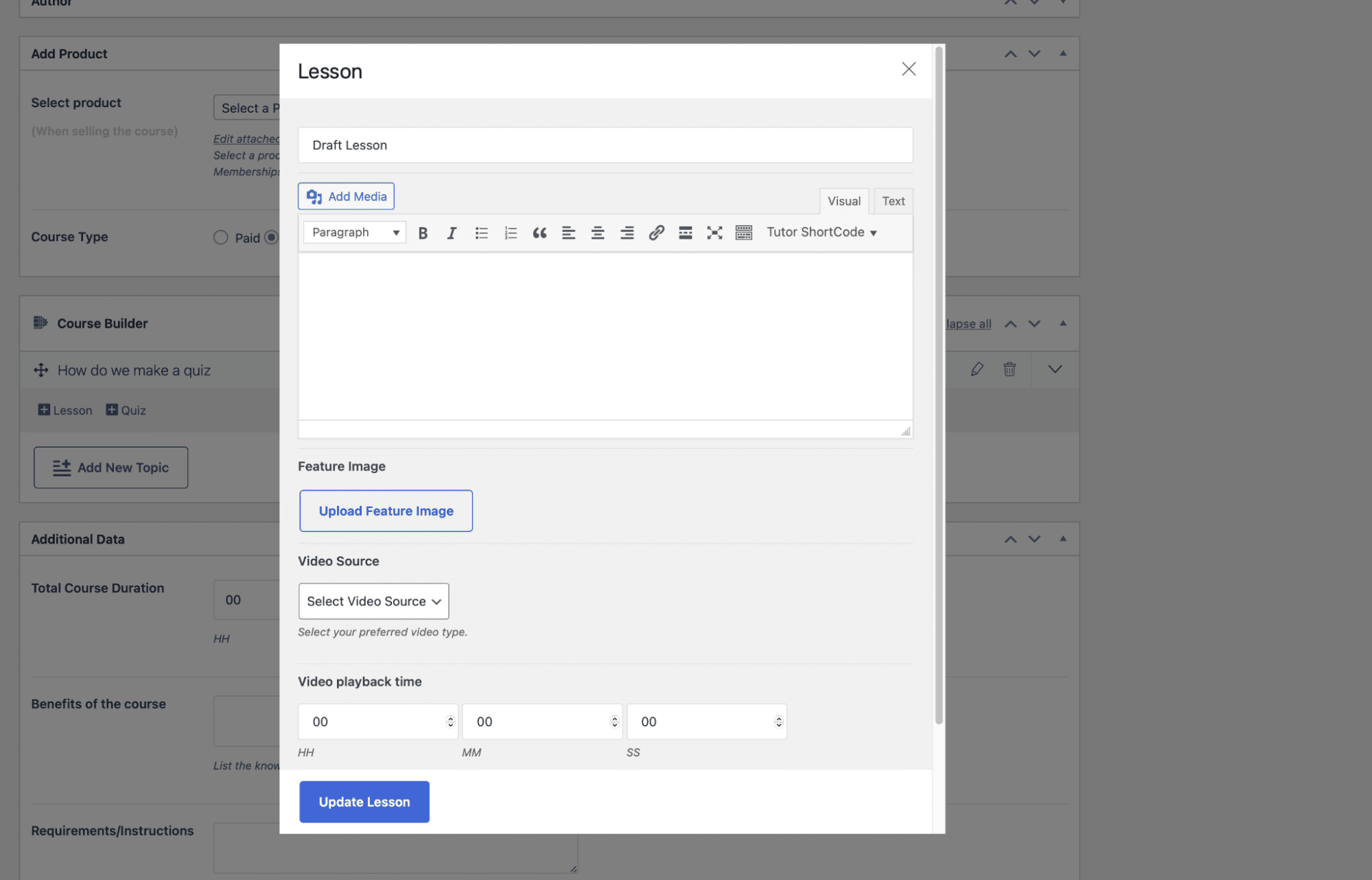
Etapa 3: criar um questionário
Depois que a lição estiver configurada, você pode finalmente começar a criar um questionário. Clique no tópico ao qual deseja adicionar um questionário, seguido de um clique no botão Questionário .
Primeiro, você precisa definir um nome e uma descrição (se desejar) para o questionário.
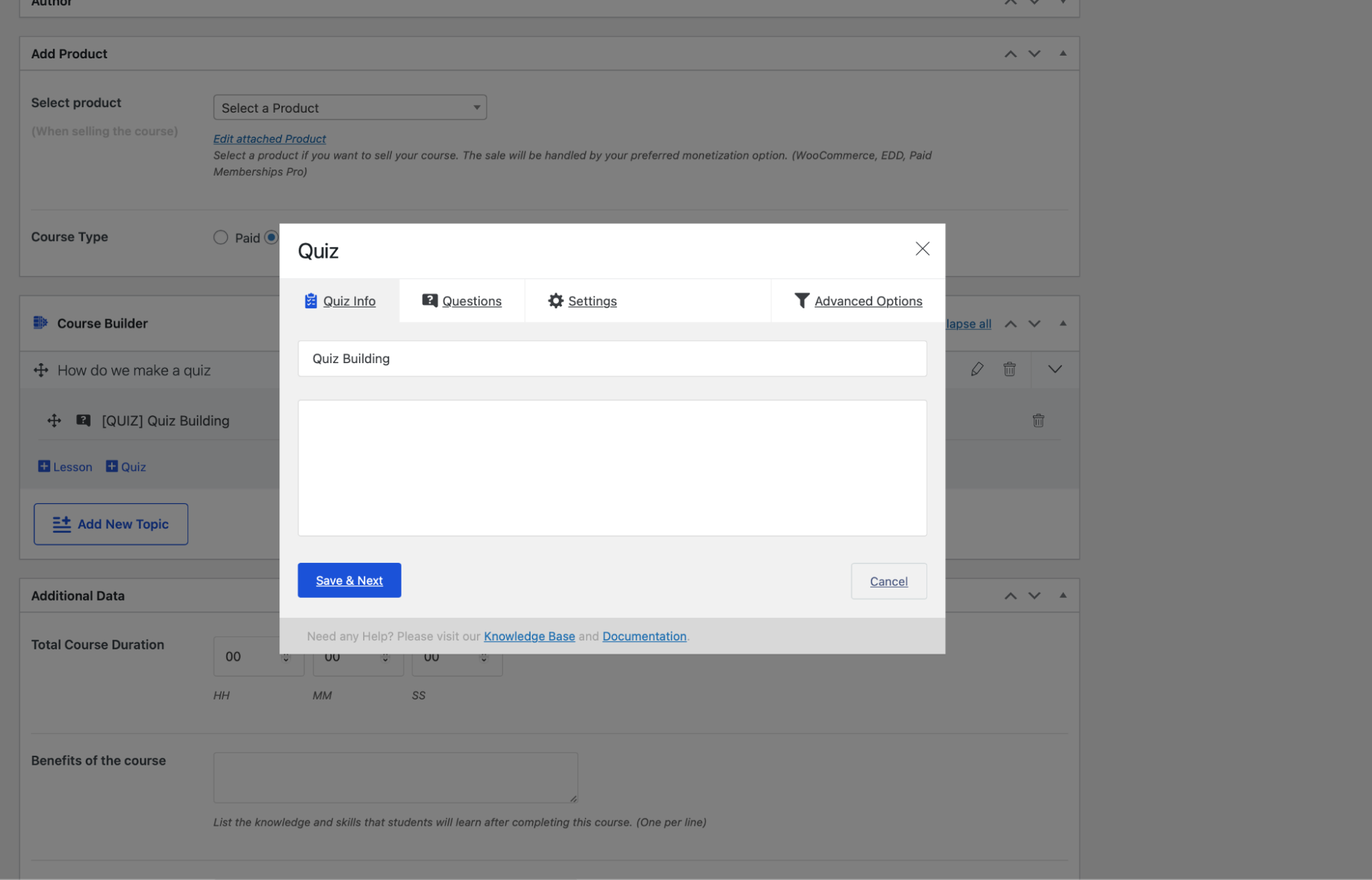
Clique em Salvar e Avançar para ir para a próxima etapa.
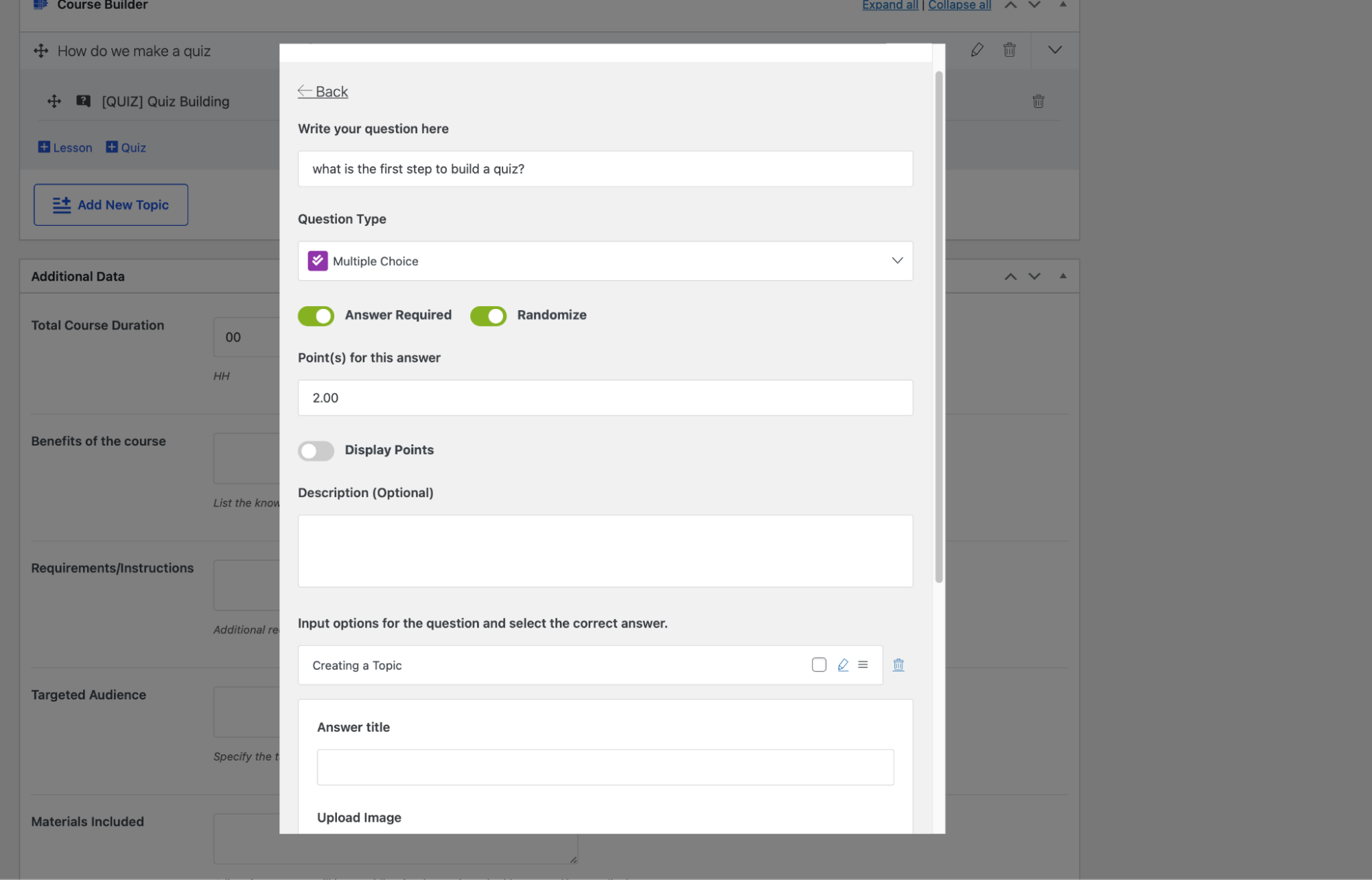
Após a configuração inicial do seu questionário, você pode definir as perguntas e as notas. Você pode ter perguntas diferentes com notas diferentes, dependendo do tipo de pergunta que você definir.
Para perguntas de múltipla escolha, há uma opção bacana de Randomizar que mistura as opções.
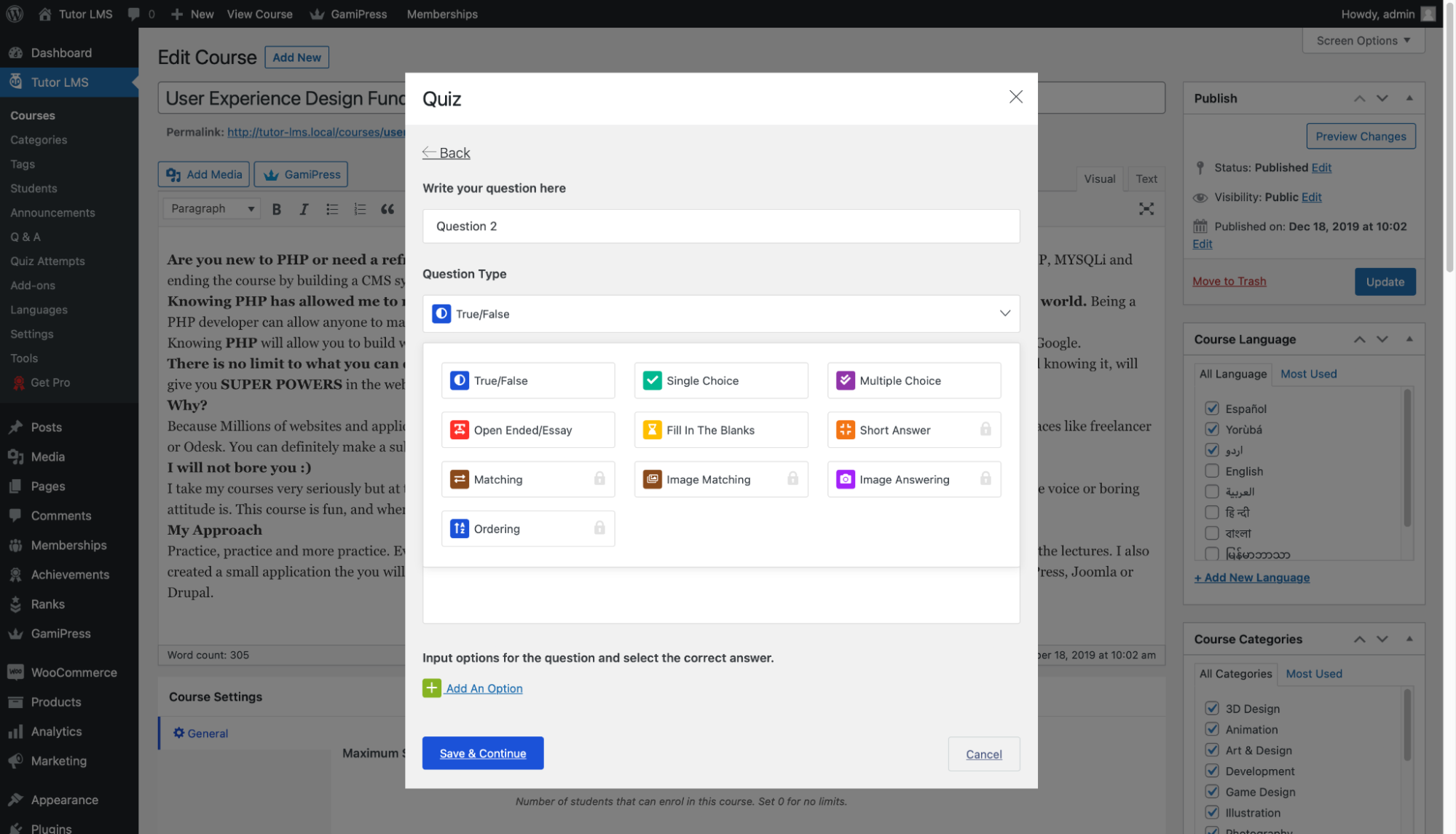
O construtor de questionários também possui muitas outras configurações extras para personalização adicional. Sinta-se à vontade para brincar com eles até ficar completamente feliz.
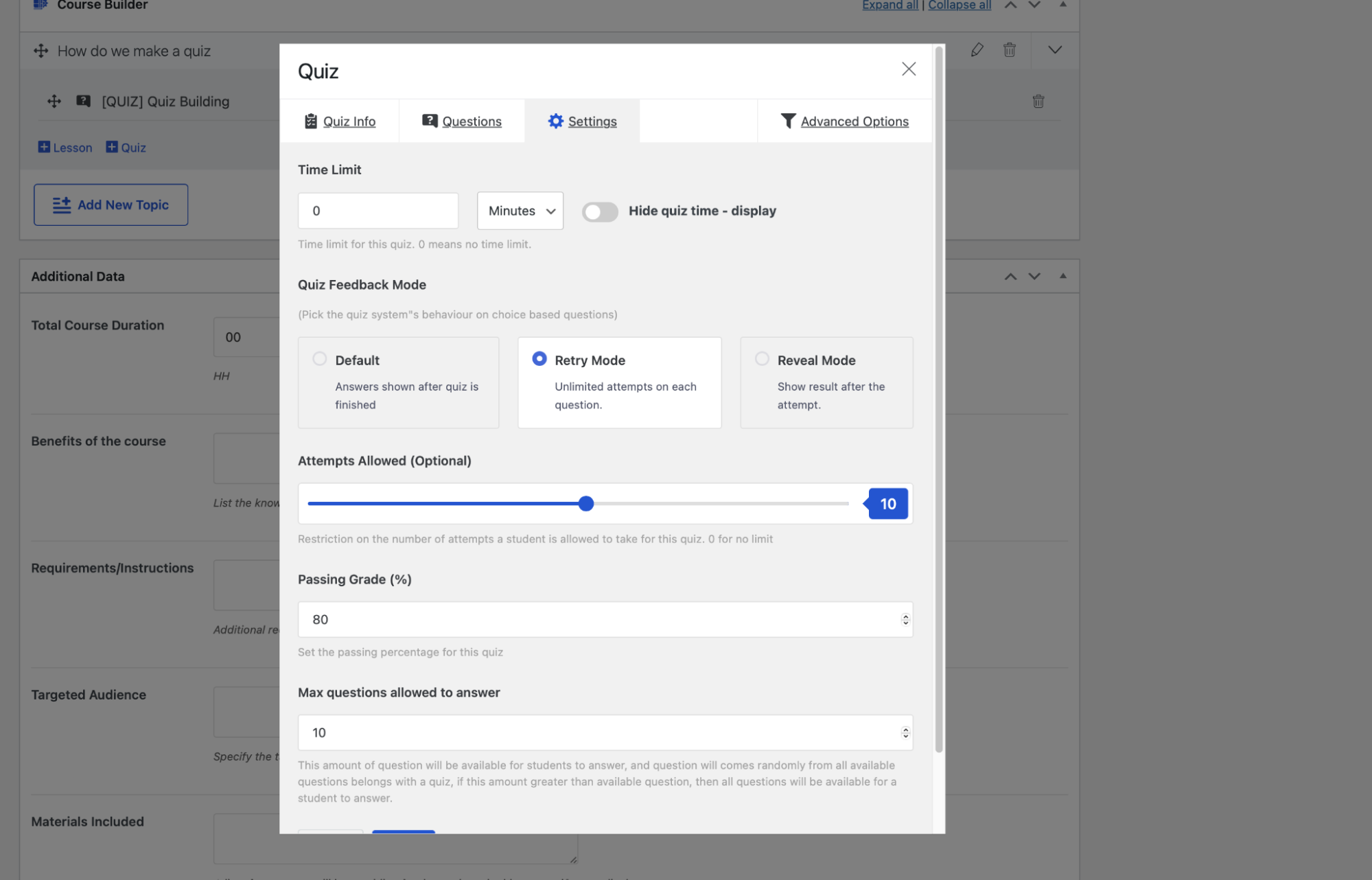
Seu curso agora está ativado e pronto para ser usado.
Como monetizar seu curso
Você concluiu a configuração básica do seu curso. O que vem depois? A configuração é seguida pela adição de opções de pagamento ao seu curso. Você definitivamente quer ganhar dinheiro com seu curso cuidadosamente criado. O Tutor LMS possui integrações com plugins de comércio eletrônico, como Paid Membership Pro e Easy Digital Downloads.
O Tutor LMS oferece opções de monetização perfeitas, alocação de ganhos e comissões e vários gateways de pagamento para facilitar a venda de cursos!
Recompensando as conquistas
Assim, uma vez que seus alunos concluíram um de seus cursos, você deve presenteá-los com uma recompensa. O objetivo de fazer um curso online é principalmente para aprender, mas também parcialmente para reconhecimento e reconhecimento. Uma ótima maneira de cumprir isso é recompensar seus alunos com um certificado de conclusão. Que melhor ferramenta para usar do que o Tutor LMS Certificate Builder?
Lembre-se que esta ferramenta não está incluída na versão gratuita e está disponível apenas na versão pro do Tutor LMS. Vale a pena o investimento na versão pro do Tutor LMS, pois você terá acesso ao poderoso construtor de certificados do Tutor LMS junto com muitos outros recursos avançados.
Saiba mais sobre os complementos do Tutor LMS Pro.
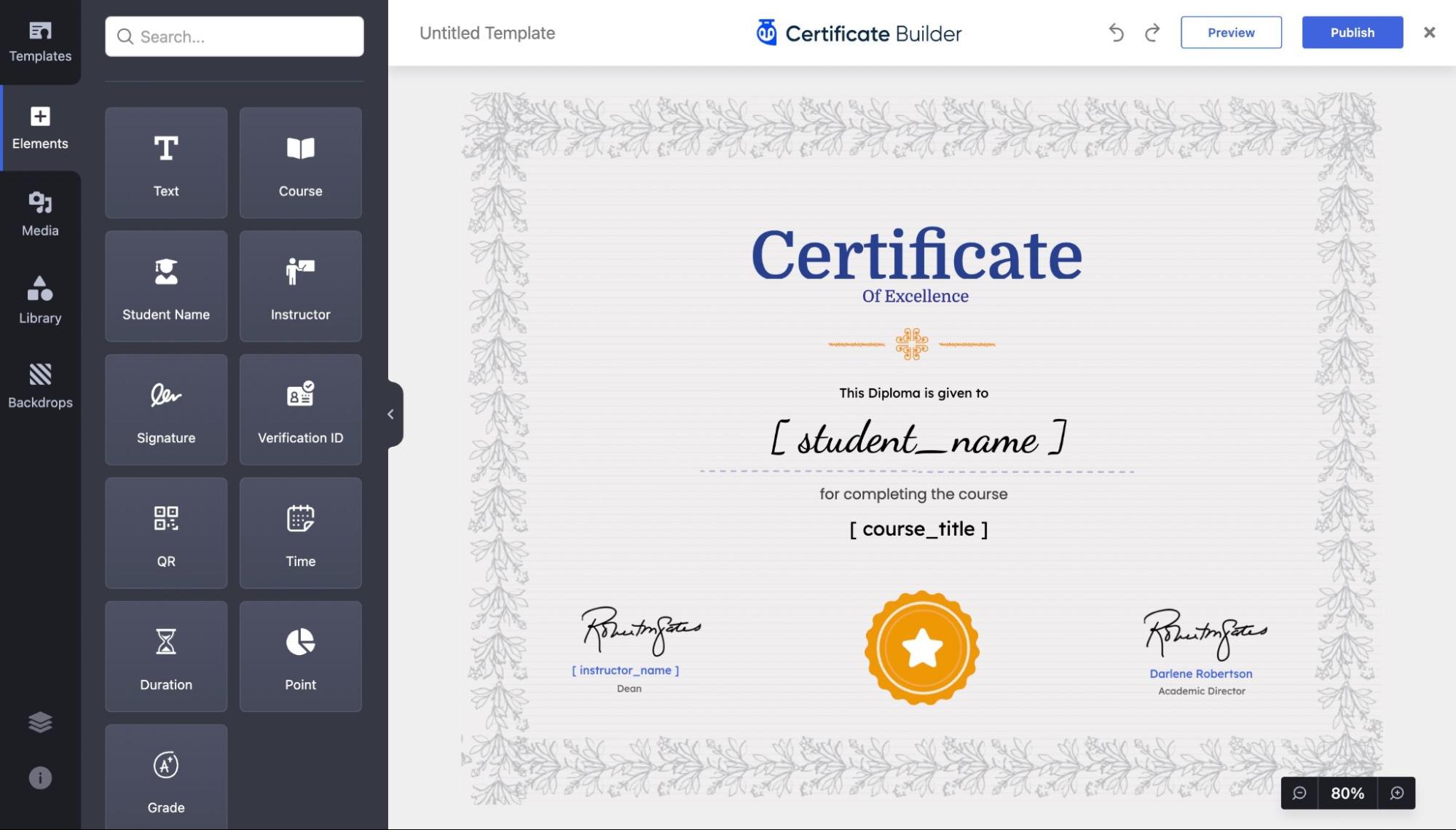
Com o construtor de certificados, você pode criar, editar e projetar certificados incríveis do zero para deslumbrar seus alunos no final dos cursos. Saiba mais sobre o Tutor LMS Certificate Builder.
A necessidade de velocidade
Você criou um site de curso de eLearning impressionante e o preencheu com vários cursos vastos e vívidos. Mas você percebe que clientes ou alunos estão reclamando regularmente que seu site parece lento para usar e visitar. Isso pode ser um problema fatal que pode afastar os visitantes. Os tempos de carregamento lentos e o carregamento desajeitado do site desencorajam os usuários de clicar nos links do seu site. Eles geralmente podem fechar o site após alguns cliques. Então, como você resolve esse problema?
Isso precisa ser resolvido pela otimização da velocidade da página. A otimização da velocidade da página é o resultado final que tem muitos caminhos para ajudá-lo a alcançá-la. Uma das melhores maneiras de otimizar a velocidade da página é usar um plug-in de cache.
Um plug-in de cache armazena páginas HTML estáticas do seu site no servidor. Portanto, toda vez que um usuário visita seu site LMS, o plug-in de armazenamento em cache mostrará a versão em cache muito mais leve do seu site, em vez de carregar todo o site com todos os arquivos PHP pesados.
É aqui que a beleza do WordPress brilha mais uma vez, você pode ter um plugin de cache maravilhoso e fácil de usar instalado e funcionando em pouco tempo. Os plugins de cache funcionam quase como mágica. Um bom pode facilitar muito a sua vida sem ter que passar por nenhum aborrecimento.
Para conseguir tudo isso, sugerimos o WP Rocket.
O WP Rocket foi aclamado como o plug-in de cache número 1 do WordPress. Embora o título o defina apenas como um plugin de cache, é muito mais do que isso. O WP Rocket faz 80% do trabalho de melhorar as velocidades apenas na instalação. Obtenha o WP Rocket dependendo de qual plano melhor se adequa ao seu propósito.
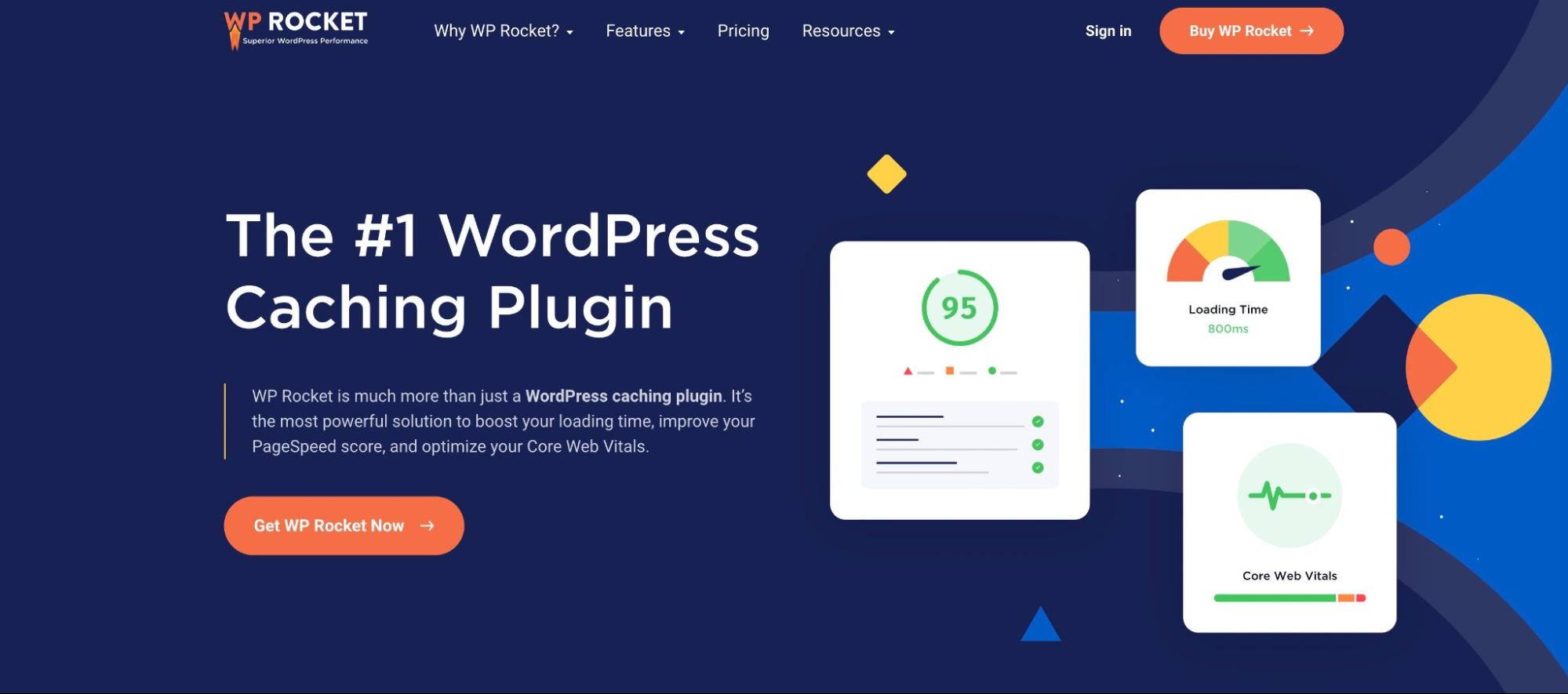
Uma vez comprado, instale-o como qualquer outro plugin no WordPress.
Usando o WP Rocket
O ideal é usar um plug-in de cache que torne a otimização de desempenho fácil e direta. Como uma grande base de usuários do WordPress consiste em pessoas que não são tão experientes em tecnologia, ter um plugin pronto para usar é bastante benéfico.
WP Rocket faz exatamente isso! Como dissemos antes, 80% da otimização de desempenho é feita imediatamente assim que você a ativa. O WP Rocket oferece otimização de desempenho chave, como cache de página, cache do navegador e compactação GZIP, entre muitos outros, logo após a ativação. Essas opções nem aparecem na página de configurações, pois cuidam disso para você imediatamente.
Além de reduzir as opções de CSS e JS, o WP Rocket oferece recursos avançados e poderosos, como Remover CSS não utilizado, Carregar JavaScript adiado e Atrasar execução de JavaScript. Você pode habilitar esses recursos com apenas um clique na guia Otimização de arquivo.
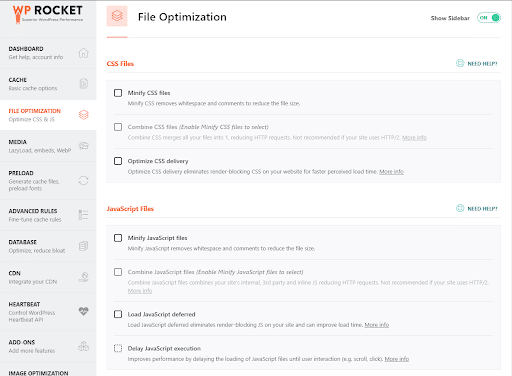
Mesmo assim, as configurações não exigem muito esforço para habilitar e configurar para impulsionar seu site. Você pode estar a caminho de um site muito mais rápido com apenas alguns cliques.
Claro, você pode fazer muitos outros ajustes para otimizar a velocidade do seu site. Mas não vamos entrar em todos os detalhes. Um guia mais detalhado para começar a usar o WP Rocket deve ajudá-lo, se necessário.
Empacotando
Bem, isso foi um grande passeio. Mas o trabalho não termina aqui, é apenas o começo. A segunda metade da jornada é divulgar seus cursos para os alunos, garantindo que seu produto chegue ao cliente desejado. Idealmente, você deve:
- Identifique seus alunos-alvo
- Anuncie seus cursos com eficiência para alcance máximo
- Promova seu curso como material padrão do setor
- Ofereça vendas para aumentar o aluno
- Faça com que o pessoal afiliado promova seu material em outro lugar
- E muito mais
Embora essa definitivamente não seja uma lista abrangente, essas dicas podem ajudá-lo a acompanhar o marketing do seu curso.
Agora você embarca em sua expedição de site de eLearning armado com as ferramentas incríveis que você configurou.
